¿Encontraste un iPhone perdido? Pregúntale a Siri a quién pertenece [consejo profesional]
![¿Encontraste un iPhone perdido? Pregúntale a Siri a quién pertenece [consejo profesional] Pregúntale a Siri a quién pertenece un iPhone perdido](/f/c98261c5b2fda8b67a228c5940ab2333.jpg)
Imagen: Killian Bell / Cult of Mac
 Si alguna vez te encuentras con un iPhone o iPad perdido, querrás
Si alguna vez te encuentras con un iPhone o iPad perdido, querrás véndelo devuélvalo de forma segura a su propietario lo antes posible. Pero, ¿cómo saber a quién pertenece? ¡Pregúntale a Siri! Descubra cómo con este práctico consejo profesional.
Estoy seguro de que no es necesario que le diga que no debería considerar quedarse con un dispositivo iOS perdido. No solo sufrirás mal karma por el resto de tus días, sino que rápidamente descubrirás que es completamente inútil para ti (y para cualquier otra persona).
Las excelentes medidas de seguridad de Apple garantizan que solo el propietario legítimo de un iPhone o iPad pueda desbloquearlo. Incluso después de un reinicio, permanecen adjuntos al ID de Apple del propietario y nadie más puede usarlos.
Entonces, aquí se explica cómo averiguar a quién pertenecen los dispositivos iOS perdidos.
Pregúntale a Siri quién tiene un iPhone o iPad perdido
Puedes empezar preguntando a Siri "¿De quién es este iPhone?" Suponiendo que el propietario haya guardado sus datos correctamente, verá su nombre, dirección y número de teléfono. Si eso falla, puede probar con otras solicitudes.
Por ejemplo, pedirle a Siri que "llama a mama" o "llama a papá" podría ponerte en contacto con un padre que pueda darte los detalles del propietario. También puedes probar solicitudes como "Llama a mi esposa" o "Llama a mi hijo".
Si no llegas a ningún lado con Siri, asegúrate de dejar el dispositivo encendido y estar atento a los mensajes de Buscar mis que aparecen en la pantalla de bloqueo. El propietario puede enviar una alerta al dispositivo que incluye detalles de contacto.
Como último recurso, puede comunicarse con el operador del propietario, que debería poder ayudarlo. El nombre del operador se mostrará en la esquina superior izquierda de la pantalla si el dispositivo tiene una conexión celular.
Cómo guardar correctamente sus propios datos de contacto
Antes de sentarse y felicitarse por hacer lo correcto, es posible que desee tomarse un minuto para asegúrese de que sus datos de contacto estén guardados correctamente en su iPhone o iPad en caso de que los suyos se pierdan.
Primero, abra el Contactos aplicación y busque sus propios datos de contacto. Cree una nueva entrada si aún no está guardada y agregue tanta información como sea posible. Ahora sigue estos pasos:
- Abre el Ajustes aplicación.
- Grifo Contactos.
- Grifo Mi información.
- Seleccione su nombre en su lista de contactos.
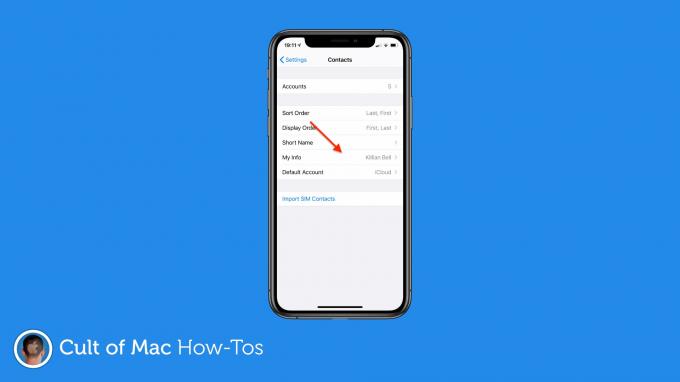
Imagen: Killian Bell / Cult of Mac
Ahora, si alguien le pregunta a su dispositivo "¿quién es el propietario de este iPhone?" verán la información que proporcionaste.
